Dropbox Paper คืออะไรและเปรียบเทียบอย่างไร
Dropboxประกาศเปิด ตัว Dropbox Paperในปี 2558 และเปิดตัวผลิตภัณฑ์ในปี 2560 โดยเป็นวิธีใหม่ในการจัดระเบียบและทำงานร่วมกับสมาชิกในทีมจากทุกที่ในโลก โดยพื้นฐานแล้ว มันต้องการชิ้นส่วนของความร่วมมือออนไลน์ที่ Google ไดรฟ์(Google Drive)และOffice 365เป็นตัวประกัน
Dropbox Paperเป็นเส้นทางที่ยาวไกลและคดเคี้ยวในช่วงเวลาสั้นๆ Dropbox Paperคืออะไรและรองรับการแข่งขันหรือล้มเหลวและเผาไหม้ภายใต้น้ำหนักของโฆษณาของตัวเอง

กระดาษ Dropbox คืออะไร(What Is Dropbox Paper?)
Dropbox Paperเป็นบริการแก้ไขร่วมกันพร้อมคุณสมบัติการลากและวาง มีความยืดหยุ่นอย่างเหลือเชื่อ ทำให้ทีมทุกขนาดมารวมตัวกันเพื่อสร้าง ตรวจทาน แก้ไข จัดการ และจัดระเบียบความคิดสร้างสรรค์ คิดว่าเป็นกระดานไวท์บอร์ดเสมือนจริงขนาดยักษ์ที่สมาชิกทุกคนในทีมสามารถโต้ตอบได้พร้อมกัน

ได้รับการยกย่องในด้านการทำงานร่วมกัน รวมถึงการมอบหมายงาน ความคิดเห็น และประวัติการแก้ไข ตลอดจนการสนับสนุนสำหรับการผสานรวมสื่อสมบูรณ์ จุดที่ผลิตภัณฑ์ดูเหมือนจะสะดุดเนื่องจากไม่มีตัวเลือกการจัดรูปแบบและคุณสมบัติการแก้ไข
Paperเพิ่งถูกรวมเข้ากับDropboxเอง โดยไม่ได้พิจารณาว่าเป็นบริการแบบสแตนด์อโลนอีกต่อไป ซึ่งหมายความว่าคุณจะต้องมี บัญชี Dropboxเพื่อใช้Paper อย่างไรก็ตาม ใครก็ตามที่ใช้Paper อยู่ จะเก็บเอกสารทั้งหมดที่สร้างไว้ เฉพาะตอนนี้เท่านั้นที่จะปรากฏในDropboxในรูปแบบ . paper

Dropbox Paper กับคู่แข่ง
เทียบกับ Google เอกสาร(Versus Google Docs)
“เมื่อเจ้ามาเพื่อพระราชา อย่าพลาดเลยดีกว่า” วลีนี้ดูเหมือนจะเกี่ยวข้องกันเกินไปเมื่อซ้อนDropbox Paperไปที่Google Docs (Google Docs)ในการเปรียบเทียบนี้Paperควรใช้เวลามากขึ้นในสนามยิงปืน
ในความเป็นธรรม การเปรียบเทียบโดยตรงไม่ควรเป็นการอภิปราย นอกเหนือจากความพยายามในการทำงานร่วมกันแล้ว พวกเขาไม่ได้คล้ายกันในแง่ส่วนใหญ่ Google Docsเป็นเครื่องมือสร้างรูปแบบและแก้ไขสำหรับเอกสารคำ ในขณะที่Paperเป็นตัวแทนของซอฟต์แวร์ที่ใกล้เคียงกับซอฟต์แวร์จดบันทึกการทำงานร่วมกัน
หากมีสิ่งใดDropbox PaperดูเหมือนจะเลียนแบบEvernote และ (Evernote)OneNoteของ Microsoft มากกว่าสิ่งใดที่คุณจะพบในGoogle Drive(Google Drive)
เทียบกับ Evernote(Versus Evernote)
Evernoteมีไว้เพื่อเป็นเครื่องมือในการจดบันทึกเสมอ คุณระดมความคิดและEvernoteมีที่ให้คุณจดไว้และบันทึกไว้ในภายหลัง จากนั้นคุณสามารถจัดหมวดหมู่บันทึกย่อเหล่านี้ด้วยแท็กเพื่อวัตถุประสงค์ขององค์กร
Dropbox ทำสิ่งที่แตกต่างออกไปเล็กน้อย เอกสารที่บันทึกไว้จะถูกจัดเก็บไว้ในโฟลเดอร์ นี่เป็นหนึ่งในความคล้ายคลึงกันที่มีกับGoogle Docs(Google Docs)และMicrosoft ระบบนี้ช่วยให้คุณสร้างโฟลเดอร์ภายในโฟลเดอร์ได้มากเท่าที่คุณต้องการ ค่อนข้างก้าวขึ้นจากความลึกที่จำกัดของ Evernote
ทั้งสองตัวเลือกมีการจัดรูปแบบข้อความพื้นฐาน (ตัวหนา ตัวเอียง สัญลักษณ์แสดงหัวข้อย่อย ฯลฯ) โดยที่Evernote ได้รับคะแนนบางส่วนคือความสามารถในการสนับสนุนการแก้ไข ภาพผ่านSkitch Paperยังต้องการบริการแก้ไขจากบุคคลที่สาม แต่ไม่สนับสนุนสิ่งใด ๆ โดยตรง ซึ่งหมายความว่าคุณเป็นผู้ดำเนินการเองด้วยตัวเลือกการค้นหา

ทั้งสองบริการมีวิธีการแบ่งปันที่คล้ายคลึงกัน Paperใช้ ปุ่ม เชิญ(Invite )ในขณะที่ Evernote มีปุ่มแชร์ (Share )ทั้งสองอนุญาตให้ควบคุมการอนุญาตว่าใครสามารถแก้ไขและดูได้

เมื่อพูดถึงการทำงานร่วมกันPaperจะเปล่งประกายที่สุด ช่วยให้คุณสามารถดึงดูดความสนใจของบันทึกย่อผ่าน @mention จากนั้นคุณสามารถสร้างรายการสิ่งที่ต้องทำและมอบหมายงานแต่ละงานให้กับสมาชิกที่แตกต่างกันในทีมของคุณ
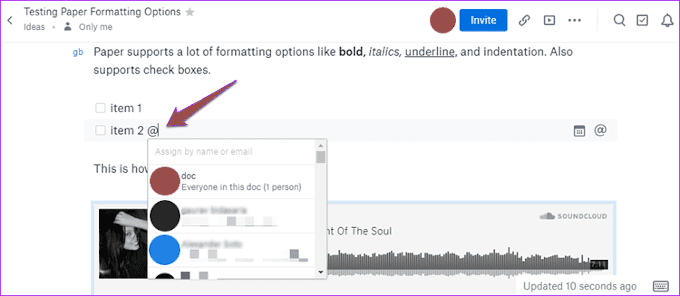
ทั้งสองตัวเลือกนั้นยอดเยี่ยม แต่Evernoteไม่เคยคำนึงถึงการทำงานร่วมกันในระหว่างการสร้าง แม้ว่าพวกเขาจะมีพื้นฐานร่วมกันสำหรับทีม แต่Paperก็ยืนหยัดอย่างสูงในฐานะผู้ชนะในเรื่องนี้
เทียบกับ Microsoft OneNote(Versus Microsoft OneNote)
OneNoteช่วยให้คุณสร้างสมุดบันทึกได้ ภายในสมุดบันทึกแต่ละเล่ม คุณจะมีส่วนสำหรับสร้างบันทึกข้อความ เสียง และรูปภาพ คุณยังสามารถใช้แท็กเพื่อจัดระเบียบบันทึกย่อที่คล้ายกันในสมุดบันทึกทั้งหมดได้ Paperตามที่กล่าวไว้ใช้ระบบโฟลเดอร์
OneNoteบีบอัดPaperในแผนกการจัดรูปแบบ โดยใช้อินเทอร์เฟซแบบริบบิ้นซึ่งไม่เหมือนกับGoogle(Google Docs)เอกสาร ด้วยPaperสิ่งที่คุณจะได้รับคือป๊อปอัปแบบมินิมอลที่มีตัวเลือกจำกัด มีการกล่าวกันว่าทำให้ UI ไม่กระจายตัวและเข้าถึงได้ง่ายขึ้น แต่ก็สามารถทำได้ด้วยตัวเลือกเพิ่มเติมสองสามตัว

ความสามารถในการแชร์ของ Paper มีชัยเหนือOneNoteแต่เพียงเล็กน้อยเท่านั้น OneNoteใช้รูปแบบที่คล้ายกันเพื่อแชร์เอกสาร แต่ไม่มีตัวเลือกขั้นสูง เช่น สิทธิ์ ซึ่งหมายความว่าใครก็ตามที่ได้รับลิงก์ของคุณสามารถแก้ไขเอกสารของคุณได้โดยไม่ต้องรับโทษ ทางที่ดีควรเปิดเอกสารทิ้งไว้ในที่อยู่อีเมลเพียงไม่กี่แห่งเพื่อหลีกเลี่ยงกรณีเช่นนี้
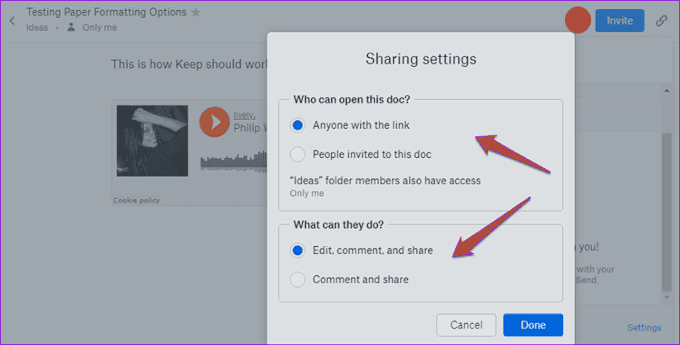
OneNoteมาพร้อมกับคุณสมบัติพิเศษมากมายที่มักไม่พบในแอปจดบันทึก มันสามารถทำสมการทางคณิตศาสตร์อย่างง่าย มาพร้อมกับอรรถาภิธานและเครื่องมือแปลภาษาในตัว และให้คุณแปลงและส่งบันทึกย่อทั้งใน รูป แบบPDFและWord นอกจากนี้ยังมาพร้อมกับ ฟังก์ชัน OCR ขั้นสูง สำหรับการเปลี่ยนภาพที่สแกนเป็นบันทึกย่อ

กระดาษ(Paper)ไม่มีสิ่งเหล่านี้ อย่างไรก็ตามPaperยังดีกว่าสำหรับความต้องการการทำงานร่วมกัน สำหรับสมุดบันทึกดิจิทัลที่มีการผสานรวมกับMicrosoft Office Suiteอย่าง ลึกซึ้ง OneNoteเป็นตัวเลือกสุดท้ายของคุณ
กระดาษ Dropbox เหมาะกับใคร(Who Is Dropbox Paper For?)

ผู้สร้าง ผู้ทำงานร่วมกัน และผู้นำเสนอสามารถได้รับประโยชน์จากDropbox Paperแม้ว่าจะอยู่ในปริมาณเล็กน้อยก็ตาม จะปรากฏเป็นกระดาษขาวที่ไม่มีที่สิ้นสุดและให้พื้นที่ทำงานขนาดใหญ่สำหรับการระดมความคิดและฝังรูปแบบต่างๆ ของสื่อสมบูรณ์รวมถึงTrello , YouTube , SpotifyและVimeo
คุณจะไม่เพียงแต่เพิ่มสื่อได้เท่านั้น แต่ยังทำให้สื่อโต้ตอบได้ด้วย ซึ่งหมายความว่าคุณสามารถใช้Dropbox Paperเพื่อสร้างแผนการสอนสำหรับนักเรียน หรือการนำเสนอวิดีโอและเสียงสำหรับพนักงาน และแบ่งปันสำเนากับผู้เข้าร่วมทุกคน

หนึ่งในคุณสมบัติที่เจ๋งที่สุดของPaperที่มีเหนือคู่แข่งคือบล็อกรายการตรวจสอบ คุณลักษณะนี้ช่วยให้คุณสร้างงาน มอบหมายงานให้กับผู้ร่วมให้ข้อมูล กำหนดวันครบกำหนด และทำเครื่องหมายเมื่อเสร็จสิ้น อาจเป็นคุณลักษณะที่ว่องไวเล็กน้อยเนื่องจากงานจะปรากฏเฉพาะสำหรับผู้ที่ได้รับมอบหมายแม้ว่าทุกคนจะสามารถดูวันที่ครบกำหนดได้
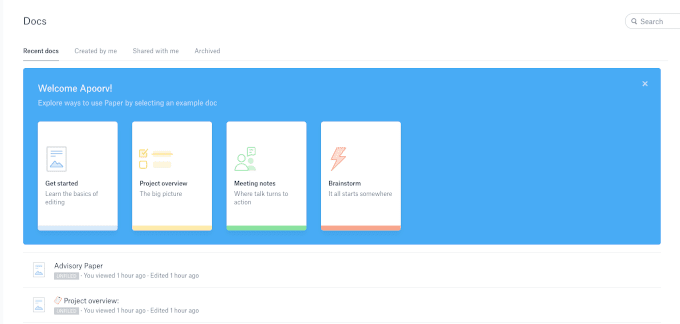
คุณสามารถเพิ่มการ์ดTrello ลงใน (Trello)Paperที่จะอัปเดตในเอกสารเมื่อได้รับการอัปเดตบนTrello องค์กรใดก็ตามที่ใช้บริการนี้อาจพบว่าสิ่งนี้มีประโยชน์มากกว่าบล็อกรายการตรวจสอบ
โดยรวมแล้วDropbox Paperเป็นทางเลือกที่ดีสำหรับบริการจดบันทึกส่วนใหญ่ แต่ก็ยังมีวิธีอื่นที่จะต้องทำเมื่อต้องแข่งขันกับสิ่งที่ชอบของGoogle
Related posts
Box vs Dropbox: ตัวเลือกที่เก็บข้อมูลบนคลาวด์ใดดีกว่ากัน
Dropbox Vs Google Drive: วิธีเลือกสิ่งหนึ่งสำหรับคุณ
วิธีสร้างและใช้เทมเพลตกระดาษของ Dropbox
Razer Naga Pro review: เมาส์ระดับไฮเอนด์สำหรับ game genre ใด ๆ
ที่ดีที่สุดกรณีกันน้ำสำหรับ iPhone 11 Pro
Realme C21 review: สมาร์ทโฟนที่มีงบประมาณต่ำพิเศษ!
5 Best Cash Advance Apps สำหรับ iPhone and Android
Review ASUS RT-AX68U: คลาสสิกที่ออกแบบใหม่สำหรับ Wi-Fi 6!
Emby vs Plex: Better Media Server สำหรับคุณคืออะไร?
ASUS Turbo GeForce RTX 3070 รีวิว: ดีเยี่ยม gaming performance
Twitch Turbo คืออะไรและคุ้มค่าหรือไม่
Kingston KC600 2.5 SATA SSD review
ความปลอดภัยสำหรับทุกคน - ESET NOD32 Antivirus review
Antlion Audio ModMic Wireless review: Wireless microphone หูฟังใด ๆ
ASUS TUF GAMING Z490-PLUS (WI-FI) รีวิว: ยอดเยี่ยม Z490 motherboard!
6 Best Online Paraphrasing Tools เพื่อ Rewrite Text
3 การเดินป่าที่ดีที่สุด Apps ถึง Find Trails, Log Hikes และไม่หลงทาง
6 Best Reddit Alternatives คุณสามารถใช้ฟรี
4 Best Apps ถึง Remotely View A Webcam บน iOS and Android
4 ที่ดีที่สุดที่มีน้ำหนักเบาเบราว์เซอร์สำหรับ Windows and Mac
